So installieren und konfigurieren Sie PhpMyAdmin auf Ubuntu 18.04 & 16.04 LTS
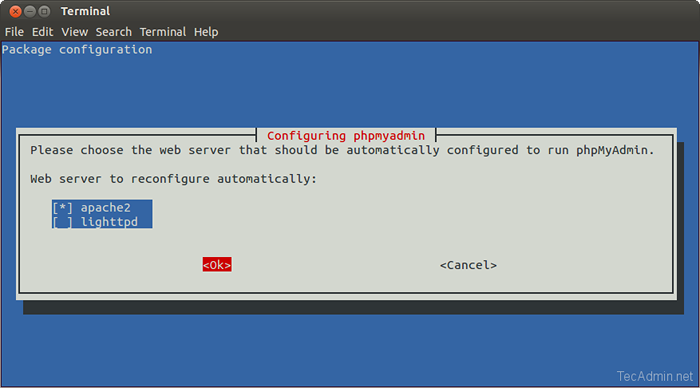
- 3509
- 368
- Tom Jakobs
PHPMYADMIN ist das grafische webbasierte Datenbankverwaltungs-Tool für MySQL. PHPMYADMIN ist einfach zu bedienen und bietet die meisten Optionen zum Arbeiten und Verwalten Ihres MySQL -Servers. Es bietet auch eine einfache Möglichkeit, die Datenbankreplikation zwischen mehreren MySQL -Hosts mit einfachem Stiefzauberer einzurichten.
Dieser Artikel hilft Ihnen bei der Installation von PhpMyAdmin in Ubuntu -Systemen mit dem APT -Paketmanager. So installieren Sie PhpMyAdmin auf CentOS, Redhat und Fedora unter dem Link.
- So installieren Sie PhpMyAdmin auf CentOS/Rhel.
Schritt 1 - Lampenstapel einbauen
Wir gehen davon aus, dass Sie bereits eine Lampe auf Ihrem System installiert haben. Wenn Sie nicht installiert haben, verwenden Sie den folgenden Befehl, um ihn zu installieren. Der folgende Befehl installiert Apache2, PHP5 und MySQL Server in Ihren Ubuntu-, Debian- und Linuxmint -Systemen.
sudo apt-get update sudo apt-Get Installieren Sie Apache2 PHP MySQL-Server
Schritt 2 - Installieren Sie PHPMYADMIN
Lassen Sie uns nach dem Installieren von Lampenstapeln auf Ihrem System PhpMyAdmin mit dem Befehl in Ihrem Ubuntu -System installieren.
sudo apt-Get installieren phpmyadmin
Während der Installation wird die Auswahl des Webservers aufgefordert. Sie haben in Ihrem System installiert. Wählen Sie den entsprechenden Webserver aus, den Sie verwendet haben.
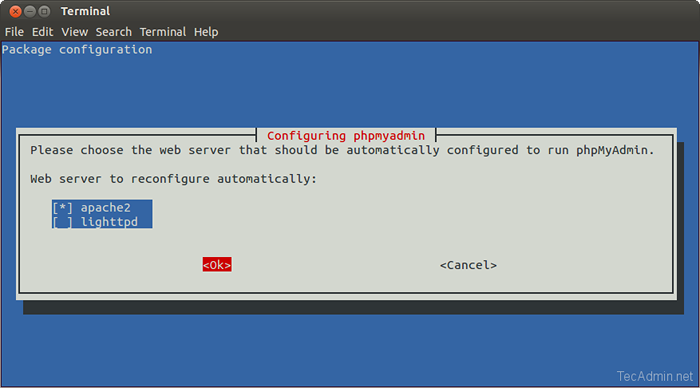
Schritt 3 - Konfigurieren Sie Apache2 für PhpMyAdmin
Der Installationsprogramm erstellt und eine Apache -Konfigurationsdatei/etc/phpmyadmin/apache.conf for phpmyadmin. Erstellen Sie außerdem einen Soft Link, der von Apache verwendet werden soll. Stellen Sie sicher, dass ein Soft-Link erstellt wird.Conf. Falls ein Soft Link erstellt wird, und PhpMyAdmin aktivieren.
sudo ln -s/etc/phpmyadmin/apache.conf/etc/apache2/conf-verfügbar/phpmyadmin.conf sudo a2enconf phpmyadmin
Starten Sie nach dem Aktualisieren des obigen Eintrags den Apache2 -Dienst mithilfe des folgenden Befehls neu
sudo service apache2 neu starten
Schritt 4 - Zugriff auf PhpMyAdmin zugreifen
Du phpmyadmin Die Installation wurde erfolgreich abgeschlossen. Öffnen Sie den bevorzugten Webbrowser und Zugriff auf die URL, um PhpMyAdmin zu öffnen. Ändern Sie den Lokalhost mit Servern Hostname oder IP -Adresse.
http: // localhost/phpmyadmin/
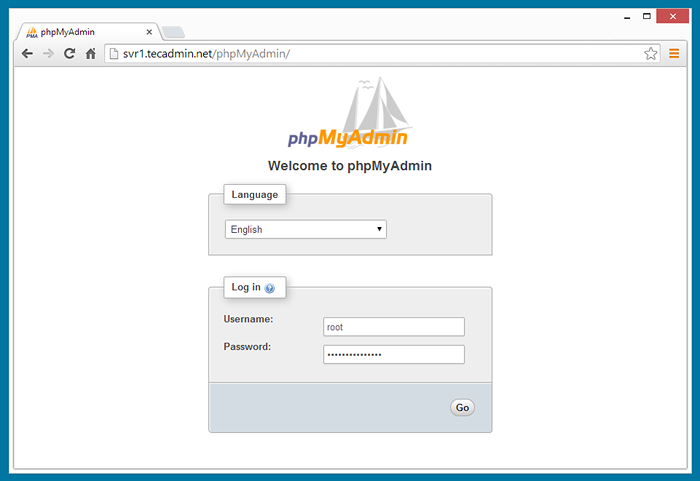
Mit einzelnen PhpMyAdmin können wir mehrere MySQL -Server verwalten, indem wir mehrere Remote -MySQL -Server hinzufügen. Verwenden Sie diesen Artikel, um mehrere MySQL -Hosts in PhpMyAdmin hinzuzufügen.
- « So installieren Sie die Lampe schnell mit den Aufgaben auf Ubuntu und Linuxmint
- So finden Sie Ubuntu -Version, Codename und Betriebssystemarchitektur im Shell -Skript »

